OptiLinkTM PODRĘCZNIK UŻYTKOWNIKA
|
|
|
- Dariusz Majewski
- 6 lat temu
- Przeglądów:
Transkrypt
1 OptiLinkTM PODRĘCZNIK UŻYTKOWNIKA
2 Regiony z dozwolonym wykorzystaniem sterowników OptiLink ECU Warunki eksploatacji nadajników WLAN w poszczególnych regionach są regulowane różnymi przepisami. Ewentualnie niemożliwe jest korzystanie z określonych kanałów lub obowiązuje całkowity zakaz użytkowania. Aktualny w dniu r. wykaz regionów z dozwolonym wykorzystaniem sterowników OptiLink ECU można znaleźć pod następującym adresem: Informacji o dozwolonym użytkowaniu prosimy zasięgnąć we właściwym regionie lub bezpośrednio u przedstawiciela handlowego WABCO.
3 Spis treści Spis treści 1 Skróty Informacje ogólne Informacje na temat publikacji Zasady bezpieczeństwa Wprowadzenie Instalacja aplikacji OptiLink Uruchomienie Pierwsze kroki z aplikacją OptiLink Autentykacja (kojarzenie) "Mobilne urządzenie abonenckie przyczepa" Pokazywanie danych przyczepy Obsługa Konfiguracja aplikacji OptiLink Korzystanie z sieci komórkowej podczas połączenia z przyczepą Przełączanie pomiędzy kilkoma przyczepami Przegląd funkcji Ustawienia Wybór języka Wybór jednostek metrycznych lub calowych Pokazywanie menu TailGUARD TM po aktywacji Pokazywanie ostrzeżeń Wartości przeciążeń Często zadawane pytania Problemy i środki zaradcze Wydanie 2 ( ) Nr publikacji: Niniejsza publikacja nie jest objęta regularnymi aktualizacjami. Aktualne wydanie można znaleźć pod adresem: 3
4 Informacje ogólne 1 Skróty SKRÓT BVA ECAS ECU etasc GIO ODR TEBS WLAN ZNACZENIE (z niemieckiego: Bremsbelagverschleißanzeige); wskaźnik zużycia okładzin hamulcowych (z angielskiego. Electronically Controlled Air Suspension); elektronicznie sterowany układ zawieszenia pneumatycznego (z angielskiego: Electronic Control Unit); sterownik elektroniczny elektronika (z angielskiego: electronic Trailer Air Suspension Control); zawór tarczowy z funkcją RTR i ECAS (z angielskiego: Generic Input/Output); programowalne wejście/wyjście (z angielskiego: Operating Data Recorder); pamięć danych roboczych (z angielskiego Electronic Braking System for Trailers); elektroniczny układ hamulcowy przyczep (z angielskiego: Wireless Local Area Network); bezprzewodowa sieć lokalna 2 Informacje ogólne Używane symbole NIEBEZPIECZEŃSTWO Opis bezpośredniej sytuacji, która w przypadku zignorowania wskazówki ostrzegawczej prowadzi do nieodwracalnych obrażeń ciała lub do śmierci. OSTRZEŻENIE Opis możliwej sytuacji, która w przypadku zignorowania wskazówki ostrzegawczej może skutkować nieodwracalnymi obrażeniami ciała lub do śmiercią. PRZESTROGA Opis możliwej sytuacji, która w przypadku zignorowania wskazówki ostrzegawczej może skutkować odwracalnymi obrażeniami ciała. NOTYFIKACJA Opis możliwej sytuacji, która w przypadku zignorowania wskazówki ostrzegawczej może skutkować szkodami materialnymi. Ważne informacje, wskazówki lub rady Odsyłacz do informacji w Internecie 4 Operacja do wykonania -- Operacja do wykonania ÖÖ Wynik operacji
5 Informacje ogólne Wyliczenie, lista Wyliczenie, lista Informacja o użyciu narzędzia lub narzędzia WABCO WABCO Academy Katalog produktów online WABCO Bezpośredni kontakt z WABCO WABCO Belgium BVBA t Hofveld 6 B Groot-Bijgaarden Belgia Tel.: WABCO (Schweiz) GmbH Freiburgstrasse Bern Szwajcaria Tel.: WABCO France SAS 44, avenue Aristide Briand B.P Claye-Souilly cedex Francja Tel.: WABCO España S. L. U. Av de Castilla 33 San Fernando de Henares Madrid Hiszpania Tel.: WABCO GmbH Am Lindener Hafen Hannover Niemcy Tel.: WABCO Automotive BV Rhijnspoor 263 Capelle aan den IJssel (Rotterdam) 2901 LB Holandia Tel.: WABCO Automotive Italia S.r.L. Corso Pastrengo Colegno/Torino/ Włochy Tel.: WABCO Automotive AB Drakegatan 10, Box 188 SE Gothenburg Szwecja Tel.: WABCO Austria GesmbH Rappachgasse Wien Austria Tel.: WABCO brzdy k vozidlům spol. s r.o. Pražákova 1008/69, Štýřice, Brno Czechy Tel.: Biuro techniczne i handlowe oraz centrum szkoleniowe WABCO Siedlecka Łódź Polska Tel.: WABCO Automotive U.K. Ltd Unit A1 Grange Valley Grange Valley Road, Batley, W Yorkshire, Wielka Brytania, WF17 6GH Tel.: +44 (0) Siedziba główna: WABCO Europe BVBA, Chaussée de la Hulpe 166, 1170 Brussels, Belgia, tel.:
6 Informacje ogólne WABCO Australia Pty Ltd Unit 3, 8 Anzed Court Mulgrave, Victoria 3170 Australia Tel.: Infolinia: WABCO ( ) Asia Pacific Headquarters, WABCO (Shanghai) Mgmt Co. Ltd 29F & 30F, Building B, New Caohejing Intl Bus. Center 391 Guiping Rd, Xuhui Dist. Shanghai , Chiny PRC Tel.: WABCO (China) Co. Ltd Guangdong WABCO FUHUA Automobile Brake System Co. Ltd. Building E, No.1 North, Santai Av, Taishan City Guangdong , Chiny PRC Tel.: WABCO INDIA LIMITED Plot No. 3 (SP), III Main Road Ambattur Industrial Estate Chennai , Indie Tel.: WABCO Asia Private Ltd 25 International Business Park #03-68/69 German Centre Singapur Tel.: WABCO do Brasil Indústria e Comércio de Freios Ltda Rodovia Anhanguera, km106 CEP Sumaré-SP Brazylia Tel.: Tel.: WABCO (China) Co. Ltd. Jinan Shandong WABCO Automotive Products Co. Ltd Shiji Av, Jinan Indust. Zone, Shandong , Chiny PRC Tel.: Shanghai G7 WABCO IOT Technology Co. Ltd Room 503, Liguo Building, No. 255 Wubao Road, Minhang Dist. Shanghai , Chiny PRC Tel.: /826 WABCO JAPAN Inc. Gate City Ohsaki W. Tower 2F, , Osaki, Shinagawa-ku, Tokyo Japan Tel.: WABCO Automotive SA 10 Sunrock Close Sunnyrock Ext 2, Germison 1401 PO Box 4590, Edenvale 1610 Afryka Południowa Tel.: WABCO Hong Kong Limited 14/F Lee Fund Centre 31 Wong Chuk Hang Road Hong Kong (Chiny) Tel.: WABCO (China) Co. Ltd No. 917 Weihe Road, Economic & Tech. Dev. Zone Qingdao , Chiny PRC Tel.: China-US RH Sheppard Hubei Steering Systems Co. Ltd No. 18, Jingui Road, Xianning City Hubei , Chiny PRC WABCO Korea Ltd 23, Cheongbuksandan-ro, Cheongbuk-eup Pyongtaek-si Gyeonggi-do, Korea Tel.: WABCO Middle East and Africa FZCO Vehicle Control System DWC Business Park, Building A3, Room NO: 115, PO. Box 61231, Dubai, ZEA info.dubai@wabco-auto.com 6
7 Zasady bezpieczeństwa 3 Informacje na temat publikacji Niniejsza publikacja musi być zawsze przechowywana w miejscu dostępnym dla kierowcy w każdym pojeździe, wyposażonym w system OptiLink. Adresaci tej publikacji Niniejsza broszura skierowana jest do kierowców pojazdów z przyczepą, wyposażonych w system OptiLink. 4 Zasady bezpieczeństwa Należy przestrzegać wszystkich niezbędnych przepisów i instrukcji Uważnie przeczytać ten dokument. Stosować się do wszystkich ostrzeżeń, wskazówek i poleceń, aby uniknąć szkód osobowych i rzeczowych. WABCO gwarantuje bezpieczeństwo, niezawodność i wydajność systemów swojej produkcji tylko pod warunkiem przestrzegania wszystkich informacji, zawartych w tym dokumencie. Należy bezwzględnie stosować się do wymagań i instrukcji producenta pojazdu. Przestrzegać zakładowych przepisów o zapobieganiu nieszczęśliwym wypadkom oraz przepisów regionalnych i krajowych. Przestrzegać lokalnych i krajowych przepisów ruchu drogowego. Przestrzegać poniższych zasad bezpieczeństwa przy korzystaniu z aplikacji OptiLink Ustawień (np. głośności w mobilnym urządzeniu abonenckim) dokonywać przed rozpoczęciem jazdy. Ze względów bezpieczeństwa podczas jazdy OptiLink nie przyjmuje niektórych poleceń. Podczas jazdy mobilne urządzenie abonenckie musi być zamocowane lub bezpiecznie odłożone. Należy przy tym zagwarantować spełnienie następujących warunków: Nie może być zakłócony widok na ruch drogowy. Nie może być ograniczone działanie elementów obsługi. Korzystanie z aplikacji OptiLink jest dozwolone wyłącznie dla odpowiednio przeszkolonych osób, znających skonfigurowane funkcje pojazdu. Nieprawidłowa obsługa może doprowadzić do obrażenia osób lub uszkodzenia przedmiotów, znajdujących się w pobliżu pojazdu, między innymi wskutek ruchów pojazdu. Funkcje pojazdu obsługiwać tylko przy niczym niezakłóconej widzialności całego pojazdu oraz osób i przedmiotów w jego pobliżu. Upewnić się, że ruchy pojazdu nie spowodują żadnych zagrożeń dla osób. Przed przekazaniem mobilnego urządzenia abonenckiego innym osobom odpowiednio je poinstruować. W miejscach, gdzie używanie urządzenia abonenckiego jest zabronione, należy je wyłączyć. Aplikacja OptiLink pozwala na sterowanie funkcjami pojazdu, które w razie błędów obsługi lub niezamierzonych działań mogą spowodować wypadki i obrażenia osób trzecich: Podczas sterowania funkcjami pojazdu należy zachować uwagę i ewentualnie przedsięwziąć odpowiednie środki ostrożności. Po aktywacji aplikacji OptiLink nie pozostawiać mobilnego urządzenia abonenckiego bez nadzoru. Nie chować mobilnego urządzenia abonenckiego z aktywną aplikacją OptiLink do kieszeni, gdyż może to spowodować przypadkową aktywację funkcji pojazdu. Jeżeli aplikacja OptiLink nie będzie używana, należy ją zamknąć lub co najmniej powrócić do ekranu deski rozdzielczej ( Rys. 4, strona 13) w tej aplikacji. Nie obsługiwać mobilnego urządzenia abonenckiego (smartfonu lub tabletu) podczas jazdy. Podczas jazdy cała uwaga musi być skupiona na prowadzeniu pojazdu. Obsługa aplikacji OptiLink lub telefonowanie podczas jazdy nawet przy użyciu instalacji głośnomówiącej mogą rozpraszać uwagę i spowodować wypadek. 7
8 Wprowadzenie 5 Wprowadzenie Opisana w niniejszej publikacji aplikacja OptiLink umożliwia nadzór i sterowanie przyczepy. Sterownik OptiLink ECU i mobilne urządzenie abonenckie (smartfon lub tablet) komunikują się przez sieć WLAN. Dodatkowo do wysyłania poleceń sterujących do przyczepy konieczna jest autentykacja (kojarzenie) Rozdział "7.2 Autentykacja (kojarzenie) "Mobilne urządzenie abonenckie przyczepa"", strona 12. Autentykacja (kojarzenie) zapewnia, że polecenia sterujące będą wysyłane tylko do "własnej" przyczepy. Przy istniejącym połączeniu WLAN OptiLink bezprzewodowo odczytuje aktualne informacje z przyczepy i wyświetla je. W tym celu przyczepa musi być zasilana energią elektryczną. Dodatkowo w pojeździe silnikowym musi być włączony zapłon lub WABCO Trailer EBS musi znajdować się w trybie gotowości. Możliwość sterowania funkcjami przyczepy przez aplikację OptiLink zależy przede wszystkim od wyposażenia przyczepy np. wysokość podwozia może być sterowana tylko wtedy, gdy przyczepa posiada system OptiLevel TM (ECAS lub etasc). Aplikacja OptiLink pokazuje tylko funkcje dostępne w przyczepie. Jakość połączenia pomiędzy aplikacją OptiLink a przyczepą zależy od odległości pomiędzy sterownikiem OptiLink ECU w przyczepie a lokalizacją użytkownika z mobilnym urządzeniem abonenckim. Przeszkody znajdujące się pomiędzy użytkownikiem a sterownikiem OptiLink ECU mogą poważnie zmniejszyć możliwą odległość np. ściany kabiny kierowcy. Dodatkową rolę odgrywa jakość nadawania i odbioru przez urządzenie mobilne. W razie przerwania połączenia użytkownik musi zbliżyć się do pojazdu, aby je ponownie nawiązać. 8
9 Instalacja aplikacji OptiLink 6 Instalacja aplikacji OptiLink Warunki korzystania z aplikacji OptiLink Mobilne urządzenie abonenckie (smartfon lub tablet) z systemem operacyjnym Android od wersji 4.1 (Jelly Bean). Przyczepa wyposażona w system OptiLink Aplikacja OptiLink jest dostępna bezpłatnie do pobrania w Google Play Store. W smartfonie lub tablecie przeznaczonym do instalacji aplikacji OptiLink otworzyć "Google Play Store". W polu wyszukiwania wpisać hasło "OptiLink". Kliknąć aplikację "OptiLink". Kliknąć przycisk Instaluj, aby rozpocząć proces instalacji na smartfonie lub tablecie. Potwierdzić uprawnienia dostępu aplikacji OptiLink. ÖÖ Aplikacja OptiLink zostanie zapisana na mobilnym urządzeniu abonenckim i będzie dostępna pod pokazanym obok symbolem. Uruchomić aplikację OptiLink przez kliknięcie tego symbolu. Kontynuować uruchomienie Rozdział "7 Uruchomienie", strona 10. 9
10 Uruchomienie 7 Uruchomienie 7.1 Pierwsze kroki z aplikacją OptiLink Mobilne urządzenie abonenckie musi być połączone z siecią WLAN przyczepy. Podejść do pojazdu wyposażonego w OptiLink. Włączyć zapłon. Uruchomić aplikację OptiLink przez mobilne urządzenie abonenckie. ÖÖ Pojawia się ekran powitalny: Rys. 1 Ekran powitalny aplikacji OptiLink Przed pierwszym użyciem w pojeździe zapoznać się z aplikacją OptiLink. W tym celu przy uruchamianiu aplikacji OptiLink wybrać tryb Demo Rozdział "8.1 Konfiguracja aplikacji OptiLink", strona 13. Aby ponownie opuścić tryb demonstracyjny Demo zakończyć aplikację przyciskiem powrotu w urządzeniu mobilnym. Przeczytać umowę licencyjną dla użytkowników końcowych dotykając odsyłacza. Zaakceptować umowę licencyjną dla użytkowników przez dotknięcie pola Akceptuj i uruchom. W menu Wybierz przyczepę dotknąć przycisku Dodaj przyczepę. ÖÖ W aplikacji OptiLink pokazane zostaną sieci dostępne w pobliżu. Wybrać właściwą przyczepę (oznaczenie: _OptiLink_ ). Jeżeli jest wymagane, wpisać hasło do sieci (dostarczone przez producenta pojazdu). Dla ułatwienia ponownej identyfikacji wpisać (opcjonalnie) nazwę przyczepy (np. numer rejestracyjny lub typ przyczepy). Jeżeli nie zostanie wpisana żadna nazwa, używana będzie nazwa sieci. 10 Zrobić zdjęcie przyczepy lub tablicy rejestracyjnej naciskając symbol aparatu fotograficznego (opcjonalnie). Zapisać dane pojazdu przyciskiem Zapisz.
11 Uruchomienie Wybrać utworzony w ten sposób pojazd, aby nawiązać połączenie. ÖÖ Aplikacja OptiLink łączy się teraz z pojazdem. ÖÖ Po pomyślnym nawiązaniu połączenia pojawia następujące okno: Anhänger steuern Anhängerdaten anzeigen Rys. 2 Połączenie pomyślne Wybrać teraz, czy przyczepa ma być sterowana ( Rozdział "7.2 Autentykacja (kojarzenie) "Mobilne urządzenie abonenckie przyczepa"", strona 12) lub czy mają być tylko wyświetlane jej dane ( Rozdział "7.3 Pokazywanie danych przyczepy", strona 12). 11
12 Uruchomienie 7.2 Autentykacja (kojarzenie) "Mobilne urządzenie abonenckie przyczepa" Warunek Aby móc sterować przyczepą musi ona być sprzężona z pojazdem silnikowym i musi być włączony zapłon. W menu Status połączenia dotknąć przycisku Sterowanie przyczepy. Nacisnąć hamulec roboczy, aż pasek wskaźnikowy znajdzie się w zaznaczonym obszarze (A) i utrzymać to ciśnienie przez pokazany czas. A Rys. 3 Autentykacja "Mobilne urządzenie abonenckie przyczepa" (widok niezależny od języka) ÖÖ Jeżeli pasek będzie miał kolor niebieski zwolnić hamulec postojowy przyczepy. Ewentualnie zabezpieczyć pojazd klinami przed stoczeniem się. ÖÖ Gdy pojawi się zielony symbol z haczykiem, przyczepa została pomyślnie sprzężona z pojazdem silnikowym. ÖÖ Można teraz sterować przyczepę. Autentykacja jest konieczna tylko jeden raz, dopóki żaden inny użytkownik nie dokona autentykacji z tym pojazdem. Połączenie mobilnego urządzenia abonenckiego z innym pojazdem wymaga ponownej jednorazowej autentykacji. 7.3 Pokazywanie danych przyczepy Aby móc tylko odczytywać dane przyczepy należy połączyć się przyciskiem Pokaż dane przyczepy. W tym trybie sterowanie funkcji pojazdu jest niemożliwe. Jeżeli jest wymagane, wpisać hasło do przyczepy (dostarczone przez producenta pojazdu). 12
13 Obsługa 8 Obsługa 8.1 Konfiguracja aplikacji OptiLink Po pomyślnym połączeniu pokazywana jest deska rozdzielcza: Pasek menu Okno przesuwne Funkcje (skróty klawiaturowe) Komunikaty Rys. 4 Przykład: deska rozdzielcza (widok niezależny od języka) Pasek menu WYJAŚNIENIE SYMBOLI PASKA MENU Menu Widok zastępczy menu, jeżeli w niektórych urządzeniach mobilnych brakuje ikony menu. Autentykacja dokonana. Możliwe jest sterowanie funkcji. Tryb obserwacji. Sterowanie funkcji jest niemożliwe. Natężenie pola WLAN Brak połączenia z pojazdem Okno przesuwne W oknie przesuwnym możliwe jest przeglądanie statusu funkcji. Przesuwając palcem w lewo lub w prawo albo korzystając z przycisków (w lewo i w prawo) można przełączać pomiędzy funkcjami. 13
14 Obsługa Funkcje Można tu skonfigurować najczęściej używane funkcje (skróty). W tym celu dotknąć lub przyciskiem menu wybrać Edytuj skróty. ÖÖ Pojawia się lista funkcji: Rys. 5 Przykład: lista funkcji (widok niezależny od języka) LEGENDA Dodawanie funkcji do deski rozdzielczej Usuwanie funkcji z deski rozdzielczej Umieścić najczęściej używane funkcje u góry. W tym celu dotknąć wymaganej funkcji i przesunąć ją trzymając naciśniętą i przeciągając na wymaganą pozycję na pasku funkcyjnym Komunikaty Przycisk Wstecz pozwala na powrót do deski rozdzielczej, gdzie pokazywane są funkcje w posortowanej wcześniej kolejności ( Rys. 4, strona 13). Komunikaty sygnalizują ogólny stan wszystkich funkcji. Gdyby w przypadku jednej lub kilku funkcji doszło do przekroczenia krytycznej wartości, stan ogólny zostanie pokazany jako ostrzeżenie. Po dotknięciu lub przeciągnięciu (od dołu do góry) ostrzeżenia pojawia się przegląd wszystkich ostrzeżeń funkcyjnych. To okno można ponownie zamknąć przez ponowne dotknięcie lub przeciągnięcie (od góry do dołu). Wybranie ostrzeżenia funkcyjnego pozwala na bezpośrednie przejście do danej funkcji. Wyświetlanie komunikatów można dezaktywować w ustawieniach Rozdział "10.4 Pokazywanie ostrzeżeń", strona
15 Obsługa Kontrola bezpieczeństwa Kontrola bezpieczeństwa ma miejsce przy pierwszej próbie wysterowania funkcji krytycznej dla bezpieczeństwa i ma chronić przed przypadkową obsługą, np. gdy telefon znajduje się w kieszeni. W tym celu konieczne jest narysowanie palcem wskazanego kształtu. Rys. 6 Przykład: Figura została prawidłowo narysowana Rys. 7 Przykład: Figura została nieprawidłowo narysowana Po pomyślnym zakończeniu kontroli bezpieczeństwa można obsługiwać wszystkie funkcje przez okres 30 sekund. Po upływie 30 sekund konieczne jest powtórzenie kontroli bezpieczeństwa. OSTRZEŻENIE Niebezpieczeństwo wypadku wskutek niezamierzonej obsługi funkcji Po przeprowadzeniu kontroli bezpieczeństwa przez okres 30 sekund należy uważać, aby nie doszło do przypadkowej obsługi telefonu, np. gdy telefon znajduje się w kieszeni. Niezamierzona obsługa funkcji może spowodować wypadki. Podczas kontroli bezpieczeństwa należy trzymać telefon w ręce lub tak go odłożyć, aby niemożliwe było przypadkowe obsługiwanie jakichkolwiek funkcji. 8.2 Korzystanie z sieci komórkowej podczas połączenia z przyczepą Podczas połączenia z przyczepą połączenie z Internetem przez sieć komórkową jest niemożliwe. Jeżeli dane z sieci komórkowej są potrzebne np. do nawigacji lub korespondenci mailowej, aplikacja OptiLink musi zostać na ten czas zamknięta lub dezaktywowana na ten czas. 8.3 Przełączanie pomiędzy kilkoma przyczepami Założenie dodatkowej przyczepy z wyposażeniem OptiLink jest możliwe w aplikacji OptiLink w taki sam sposób jak pierwszej przyczepy, a jej sterowanie jest możliwe po dokonani autentykacji (kojarzenia). Lista wyboru pojazdów pozwala na przełączanie pomiędzy kilkoma przyczepami. W tym celu należy zamknąć aplikację OptiLink przyciskiem Wróć i ponownie ją uruchomić. 15
16 Przegląd funkcji 9 Przegląd funkcji Tabela pokazuje przegląd wszystkich możliwych funkcji OptiLink. W aplikacji OptiLink pokazywane są zawsze tylko te funkcje, które są obsługiwane przez przyczepę. IKONA OPIS DZIAŁANIA IKONA OPIS DZIAŁANIA 16 Diagnoza Wyświetlanie komunikatów diagnostycznych. Wysyłanie komunikatów diagnostycznych pocztą elektroniczną. Dane ODR Odczytywanie danych roboczych przyczepy (stanów załadowania, przejazdów, komunikatów diagnostycznych). Wysyłanie sprawozdań pocztą elektroniczną. Nacisk na oś Wskazanie łącznego nacisku na wszystkie osie lub nacisków poszczególnych osi. Ostrzeżenie w razie przekroczenia dopuszczalnych nacisków na osie. Wyświetlanie statusów osi unoszonych. OptiTire TM Wskazanie ciśnienia i temperatury powietrza w oponach oraz stanu baterii czujników. Ostrzeganie o przewracaniu Wskazanie pochylenia przyczepy. Ostrzeżenie w razie niebezpieczeństwo przewrócenia. Sygnał akustyczny wymaga włączenia głośnika urządzenia. BVA (wskaźnik zużycia okładzin hamulcowych) Wskazanie stanu zużycia okładzin hamulcowych przyczepy. Hamulec rozkładarki Włączenie ciągłego hamowania wywrotki z asfaltem przed układarką do asfaltu. Ustawianie ciśnienia hamowania. Aplikacja do przeglądów WABCO Aplikacja do przeglądów musi zostać zainstalowana oddzielnie, lecz może być potem wywoływana z aplikacji OptiLink. Możliwości aplikacji: Kontrola przed odjazdem TailGUARD TM (monitorowania obszaru do tyłu) Aktywacja przez włączenie biegu wstecznego. Wyświetlanie odległości od obiektów. Sygnały akustyczne wymagają odpowiedniego ustawienia głośności urządzenia. Immobilizer Ryglowanie i odryglowanie przyczepy kodem PIN. Zmienianie kodu PIN przy użyciu starego kodu PIN. Zmienianie kodu PIN przy użyciu kodu PUK. GIO Funkcje sterowania zgodnie z definicją producenta pojazdu. Funkcje i zasady bezpieczeństwa są podane w dokumentacji producenta pojazdu. OptiLevel TM Sterowanie funkcji ECAS (podnoszenie/ opuszczanie) przyczepy. Oś unoszona Podnoszenie i opuszczanie osi unoszonej. Funkcje dodatkowe jak OptiTurn TM / OptiLoad TM oraz wspomaganie przy ruszaniu mogą być włączane i wyłączane. Wskazanie danych TEBS Pokazuje aktualne dane eksploatacyjne systemu EBS przyczepy. Bounce Control Generowanie zwalniania hamulców stronami lub osiami przez wysterowanie siłowników hamulcowych za pomocą modulatora. Aplikacja usługowa WABCO Aplikacja usługowa musi zostać zainstalowana oddzielnie, lecz może być potem wywoływana z aplikacji OptiLink. Możliwości aplikacji: Wiadomości WABCO, poszukiwanie warsztatu, części oryginalne, katalog produktów, obliczanie rzeczywistej masy hamującej.
17 Ustawienia 10 Ustawienia Dotknięcie przycisku menu na widoku deski rozdzielczej pozwala na przejście do menu Ustawienia Wybór języka Używany język ustawiany w zależności od ustawień regionalnych urządzenia mobilnego (automatycznie). Można jednak ustawić inny język Wybór jednostek metrycznych lub calowych Używane jednostki są ustawiane w zależności od ustawień regionalnych urządzenia mobilnego (automatycznie). Można jednak ustawić inny układ jednostek (metryczny lub calowy) Pokazywanie menu TailGUARD TM po aktywacji Można wyłączyć automatyczne pokazywanie podmenu TailGUARD TM w chwili uruchomienia funkcji TailGUARD TM Pokazywanie ostrzeżeń Można aktywować lub dezaktywować komunikaty z ostrzeżeniami funkcyjnymi Wartości przeciążeń Ostrzeżenie o przeciążeniu jest pokazywane w zależności od osi. W tym menu można nadpisać ustawienia podstawowe. W tym celu ustawić Wartość standardową na Zdefiniowaną przez użytkownika. 17
18 Często zadawane pytania 11 Często zadawane pytania PYTANIE Czy przy aktywnym połączeniu WLAN z przyczepą możliwy jest mobilny odbiór danych? Czy przy aktywnym połączeniu aplikacji OptiLink z siecią WLAN mogę telefonować z mojego urządzenia mobilnego? Czy mobilne urządzenie abonenckie może być równocześnie połączone z kilkoma przyczepami? Czy przy aktywnej aplikacji OptiLink będę otrzymywać komunikaty systemowe od przyczepy? Czy korzystania z aplikacji OptiLink jest związane z dodatkowymi opłatami? Jak wysokie jest zużycie baterii przez aplikację OptiLink? Czy możliwa jest równoczesna obsługa przyczepy aplikacją OptiLink i innym elementem sterującym (np. SmartBoard)? Co się stanie, jeżeli zgubię telefon? ODPOWIEDŹ Nie. Aby uzyskać połączenie z siecią komórkową aplikacja OptiLink musi zostać na ten czas zamknięta lub dezaktywowana na ten czas. Tak. Po zakończeniu rozmowy nie ma potrzeby ponownie nawiązywać połączenia. Równocześnie nie jest to możliwe. Tak. Komunikaty systemowe są pokazywane na wyświetlaczu. Korzystanie z aplikacji OptiLink jest bezpłatne. Ewentualne koszty mogą powstać przy wysyłaniu maili. Aplikacja OptiLink nie powoduje zwiększonego zużycia prądu. Przy regularnym korzystaniu zalecamy uchwyt na mobilne urządzenie abonenckie ze stałym zasilaniem. Gdy mobilne urządzenie abonenckie jest zasilane energią elektryczną z zewnątrz, aplikacja OptiLink pozostaje stale aktywna. Tak. W razie równoczesnego wydania nielogicznych poleceń przez OptiLink i np. SmartBoard, wykonywane jest ostatnio wysłane polecenie albo system uniemożliwi wykonanie danej funkcji. WABCO zaleca ustawienie blokady przycisków aby uniemożliwić nadużywanie aplikacji. Po wymianie telefonu uruchomienie jest wykonywane ponownie Rozdział "6 Instalacja aplikacji OptiLink", strona 9 i Rozdział "7 Uruchomienie", strona
19 Problemy i środki zaradcze 12 Problemy i środki zaradcze PROBLEM ŚRODKI ZARADCZE Nie można zainstalować aplikacji OptiLink. Sprawdzić połączenie z Internetem. Sprawdzić wersję systemu operacyjnego Android w mobilnym urządzeniu zgodnie z wymaganiami. Autentykacja (kojarzenie) z przyczepą nie jest możliwa. Sprawdzić, czy zapłon jest włączony. Sprawdzić, czy wybrana jest właściwa przyczepa. Sprawdzić, czy po naciśnięciu hamulców zmienia się wskazanie w aplikacji OptiLink. Sprawdzić, czy ewentualnie nie jest aktywowany hamulec postojowy. Nie można wykonać określonej funkcji. Sprawdzić, czy dana funkcja jest zainstalowana w przyczepie. Wartości pomiarowe są wyświetlane ze złymi jednostkami. Aplikacja OptiLink nie łączy się ze sterownikiem OptiLink ECU. Sprawdzić, czy spełnione są wymagania do wykonana danej funkcji. Sprawdzić ustawienia regionalne urządzenia mobilnego. Sprawdzić, czy w ustawieniach wybrane zostały prawidłowe jednostki. Sprawdzić, czy w sterowniku OptiLink ECU nie jest zalogowanych więcej niż trzy telefony. W tym celu usunąć przyczepę z menu Wybierz przyczepę. 19
20 Notatki 20
21 Notatki 21
22 Notatki 22
23
24 WABCO (NYSE: WBC) jest wiodącym, globalnym dostawcą technologii i usług, poprawiających bezpieczeństwo, efektywność i komunikację samochodów ciężarowych. Wywodząc się z założonej prawie 150 lat temu firmy Westinghouse Air Brake Company, WABCO pozostaje pionierem przełomowych, innowacyjnych rozwiązań, umożliwiających autonomiczną jazdę w sektorze pojazdów użytkowych. Dzisiaj wiodące, światowe marki samochodów ciężarowych, autobusów i naczep bazują na wyróżniających się spośród konkurencji technologiach WABCO, w tym na zaawansowanym systemie wspomagającym kierowcę, układach hamulcowych, kierowniczych i systemach kontroli stabilności. Realizując swoją wizję bezwypadkowej jazdy i proekologicznych rozwiązań transportowych, WABCO znajduje się również na czele producentów zaawansowanych systemów zarządzania flotą, które przyczyniają się do zwiększenia wydajności flot użytkowych. W 2017 roku WABCO odnotowało sprzedaż w wysokości 3,3 miliarda USD i zatrudnia prawie pracowników w 40 krajach. Więcej informacji znajduje się na stronie internetowej pod adresem WABCO Europe BVBA All rights reserved /
OptiLinkTM PODRĘCZNIK UŻYTKOWNIKA
 OptiLinkTM PODRĘCZNIK UŻYTKOWNIKA ! REGIONY Z DOZWOLONYM WYKORZYSTANIEM STEROWNIKÓW OPTILINK ECU! Warunki eksploatacji nadajników WiFi w poszczególnych regionach są regulowane różnymi przepisami. Ewentualnie
OptiLinkTM PODRĘCZNIK UŻYTKOWNIKA ! REGIONY Z DOZWOLONYM WYKORZYSTANIEM STEROWNIKÓW OPTILINK ECU! Warunki eksploatacji nadajników WiFi w poszczególnych regionach są regulowane różnymi przepisami. Ewentualnie
ELEKTRO-PNEUMATYCZNY SYSTEM ZMIANY BIEGÓW 3 INSTRUKCJA INSTALACJI
 ELEKTRO-PNEUMATYCZNY SYSTEM ZMIANY BIEGÓW 3 INSTRUKCJA INSTALACJI Oryginał dokumentu: Wersja niemiecka niniejszego dokumentu jest dokumentem oryginalnym. Tłumaczenie oryginalnego dokumentu: Wszystkie wersje
ELEKTRO-PNEUMATYCZNY SYSTEM ZMIANY BIEGÓW 3 INSTRUKCJA INSTALACJI Oryginał dokumentu: Wersja niemiecka niniejszego dokumentu jest dokumentem oryginalnym. Tłumaczenie oryginalnego dokumentu: Wszystkie wersje
Przewodnik Google Cloud Print
 Przewodnik Google Cloud Print Wersja 0 POL Definicje oznaczeń W niniejszym podręczniku użytkownika zastosowano następującą konwencję oznaczeń: Informacje mówią o tym, jak należy reagować w danej sytuacji,
Przewodnik Google Cloud Print Wersja 0 POL Definicje oznaczeń W niniejszym podręczniku użytkownika zastosowano następującą konwencję oznaczeń: Informacje mówią o tym, jak należy reagować w danej sytuacji,
CENTRALA STERUJĄCA SMART CONTROL
 Dane Techniczne / Możliwość sterowania urządzeniami marki YOODA i CORTINO za pomocą smartfonów, tabletów i komputera / Tworzenie i zarządzanie grupami urządzeń / Możliwość konfiguracji zdarzeń czasowych
Dane Techniczne / Możliwość sterowania urządzeniami marki YOODA i CORTINO za pomocą smartfonów, tabletów i komputera / Tworzenie i zarządzanie grupami urządzeń / Możliwość konfiguracji zdarzeń czasowych
Przewodnik Google Cloud Print
 Przewodnik Google Cloud Print Wersja 0 POL Definicje oznaczeń W niniejszym podręczniku użytkownika zastosowano następujący styl uwag: Informacje dotyczą postępowania w różnego rodzaju sytuacjach oraz zależności
Przewodnik Google Cloud Print Wersja 0 POL Definicje oznaczeń W niniejszym podręczniku użytkownika zastosowano następujący styl uwag: Informacje dotyczą postępowania w różnego rodzaju sytuacjach oraz zależności
System operacyjny Android wersja 4.2.2 Język polski
 ENDEAVOUR 800QC Skrócona instrukcja obsługi tabletu System operacyjny Android wersja 4.2.2 Język polski Dziękujemy wybranie produktu firmy Blaupunkt. Dokonali Państwo dobrego wyboru. Oczywiście będziemy
ENDEAVOUR 800QC Skrócona instrukcja obsługi tabletu System operacyjny Android wersja 4.2.2 Język polski Dziękujemy wybranie produktu firmy Blaupunkt. Dokonali Państwo dobrego wyboru. Oczywiście będziemy
SKRÓCONA INSTRUKCJA OBSŁUGI
 w Konwertowalny tablet SKRÓCONA INSTRUKCJA OBSŁUGI 8085 LKB001X CJB1FH002AQA Spis treści 1 Pierwsze kroki... 1 1.1 Wygląd... 1 1.2 Ładowanie tabletu i klawiatury... 3 1.3 Wkładanie kart microsd i SIM...
w Konwertowalny tablet SKRÓCONA INSTRUKCJA OBSŁUGI 8085 LKB001X CJB1FH002AQA Spis treści 1 Pierwsze kroki... 1 1.1 Wygląd... 1 1.2 Ładowanie tabletu i klawiatury... 3 1.3 Wkładanie kart microsd i SIM...
Laboratorium - Funkcje urządzeń mobilnych - Android oraz ios
 5.0 8.2.4.3 Laboratorium - Funkcje urządzeń mobilnych - Android oraz ios Wprowadzenie Wydrukuj i uzupełnij to laboratorium. W tym laboratorium, będziesz ustawiał automatyczny obrót, jasność, włączał i
5.0 8.2.4.3 Laboratorium - Funkcje urządzeń mobilnych - Android oraz ios Wprowadzenie Wydrukuj i uzupełnij to laboratorium. W tym laboratorium, będziesz ustawiał automatyczny obrót, jasność, włączał i
Instrukcja obsługi aplikacji
 Instrukcja obsługi aplikacji Dziękujemy, że wybierają Państwo produkty chronione prawami autorskimi! Przed skorzystaniem z aplikacji uważnie przeczytaj niniejszą instrukcję obsługi i zachowaj ją, by można
Instrukcja obsługi aplikacji Dziękujemy, że wybierają Państwo produkty chronione prawami autorskimi! Przed skorzystaniem z aplikacji uważnie przeczytaj niniejszą instrukcję obsługi i zachowaj ją, by można
tel.+ (48)
 Instrukcja System obsługi ilock Instrukcja systemu obsługi ilock e-mail: contact@ilocksystems.com www.ilocksystems.com tel.+ (48) 61 669 06 87 e-mail: contact@ilocksystems.com www.ilocksystems.com Wsparcie
Instrukcja System obsługi ilock Instrukcja systemu obsługi ilock e-mail: contact@ilocksystems.com www.ilocksystems.com tel.+ (48) 61 669 06 87 e-mail: contact@ilocksystems.com www.ilocksystems.com Wsparcie
Aplikacja Phonak RemoteControl. Instrukcja użytkowania
 Aplikacja Phonak RemoteControl Instrukcja użytkowania Wprowadzenie Aplikacja RemoteControl została opracowana przez firmę Phonak, jedną z wiodących firm zajmujących się technologią słyszenia. Aby wykorzystać
Aplikacja Phonak RemoteControl Instrukcja użytkowania Wprowadzenie Aplikacja RemoteControl została opracowana przez firmę Phonak, jedną z wiodących firm zajmujących się technologią słyszenia. Aby wykorzystać
Memeo Instant Backup Podręcznik Szybkiego Startu
 Wprowadzenie Memeo Instant Backup pozwala w łatwy sposób chronić dane przed zagrożeniami cyfrowego świata. Aplikacja regularnie i automatycznie tworzy kopie zapasowe ważnych plików znajdujących się na
Wprowadzenie Memeo Instant Backup pozwala w łatwy sposób chronić dane przed zagrożeniami cyfrowego świata. Aplikacja regularnie i automatycznie tworzy kopie zapasowe ważnych plików znajdujących się na
1) Naciśnij i przytrzymaj przez 2 sekundy ikonę z menu głównego, następnie naciśnij Potwierdź.
 Instrukcja obsługi aplikacji do projekcji I. Uruchom/zatrzymaj projekcję Są trzy sposoby uruchamiania/zatrzymywania projekcji: 1) Naciśnij i przytrzymaj przez 2 sekundy ikonę z menu głównego, następnie
Instrukcja obsługi aplikacji do projekcji I. Uruchom/zatrzymaj projekcję Są trzy sposoby uruchamiania/zatrzymywania projekcji: 1) Naciśnij i przytrzymaj przez 2 sekundy ikonę z menu głównego, następnie
Garmin fleet 590 Skrócony podręcznik użytkownika. Lipiec _0A Wydrukowano na Tajwanie
 Garmin fleet 590 Skrócony podręcznik użytkownika Lipiec 2013 190-01505-60_0A Wydrukowano na Tajwanie Subskrypcja floty Zanim będzie możliwe rozpoczęcie korzystania z funkcji zarządzania flotą w urządzeniu,
Garmin fleet 590 Skrócony podręcznik użytkownika Lipiec 2013 190-01505-60_0A Wydrukowano na Tajwanie Subskrypcja floty Zanim będzie możliwe rozpoczęcie korzystania z funkcji zarządzania flotą w urządzeniu,
EM4590R1 Uniwersalny repeater Wi-Fi z funkcją WPS
 EM4590R1 Uniwersalny repeater Wi-Fi z funkcją WPS 2 POLSKI EM4590R1 - Uniwersalny repeater Wi-Fi z funkcją WPS Spis treści 1.0 Wprowadzenie... 2 1.1 Zawartość opakowania... 2 2.0 Gdzie można umieścić repeater
EM4590R1 Uniwersalny repeater Wi-Fi z funkcją WPS 2 POLSKI EM4590R1 - Uniwersalny repeater Wi-Fi z funkcją WPS Spis treści 1.0 Wprowadzenie... 2 1.1 Zawartość opakowania... 2 2.0 Gdzie można umieścić repeater
SELECTIC REMOTE APP. Instrukcja użytkowania
 SELECTIC REMOTE APP Instrukcja użytkowania WPROWADZENIE Selectic Remote to aplikacja opracowana przez firmę Sonova, światowego lidera w dziedzinie technologii wspomagających słyszenie z siedzibą w Zurychu
SELECTIC REMOTE APP Instrukcja użytkowania WPROWADZENIE Selectic Remote to aplikacja opracowana przez firmę Sonova, światowego lidera w dziedzinie technologii wspomagających słyszenie z siedzibą w Zurychu
Przewodnik połączenia (dla aparatu COOLPIX)
 Przewodnik połączenia (dla aparatu COOLPIX) W niniejszym dokumencie została opisana procedura korzystania z aplikacji SnapBridge (wersja 2.5) w celu nawiązania połączenia bezprzewodowego pomiędzy obsługiwanym
Przewodnik połączenia (dla aparatu COOLPIX) W niniejszym dokumencie została opisana procedura korzystania z aplikacji SnapBridge (wersja 2.5) w celu nawiązania połączenia bezprzewodowego pomiędzy obsługiwanym
Połączenie grzałki ze Smartfonem.
 Połączenie grzałki ze Smartfonem. Aby połączyć grzałkę ze Smartfonem należy podstępować zgodnie z niniejszą instrukcją. Dodanie grzałki do jednego Smartfon-a spowoduje, że będzie ona automatycznie dostępna
Połączenie grzałki ze Smartfonem. Aby połączyć grzałkę ze Smartfonem należy podstępować zgodnie z niniejszą instrukcją. Dodanie grzałki do jednego Smartfon-a spowoduje, że będzie ona automatycznie dostępna
MODUŁ WiFi do sterowania pompą ciepła wody basenowej PCWB i PCWBi przez aplikację mobilną
 PL MODUŁ WiFi do sterowania pompą ciepła wody basenowej PCWB i PCWBi przez aplikację mobilną HEWALEX Sp. z o.o. Sp. k. +48 4 7 0 www.hewalex.pl Spis treści... 4. 5. Podstawowe informacje..... Elementy
PL MODUŁ WiFi do sterowania pompą ciepła wody basenowej PCWB i PCWBi przez aplikację mobilną HEWALEX Sp. z o.o. Sp. k. +48 4 7 0 www.hewalex.pl Spis treści... 4. 5. Podstawowe informacje..... Elementy
Instrukcje ustawień funkcji zwalniania wydruku
 Instrukcje ustawień funkcji zwalniania wydruku SPIS TREŚCI O INSTRUKCJI........................................................................................ 2 FUNKCJA ZWALNIANIA WYDRUKU......................................................................
Instrukcje ustawień funkcji zwalniania wydruku SPIS TREŚCI O INSTRUKCJI........................................................................................ 2 FUNKCJA ZWALNIANIA WYDRUKU......................................................................
ROZDZIAŁ 1. PRZEGLĄD BRAMOFONU SAFE...
 Spis treści INSTRUKCJA OBSŁUGI SPIS TREŚCI ROZDZIAŁ 1. PRZEGLĄD BRAMOFONU SAFE... 2 1.3. WYMAGANIA SYSTEMU... 2 ROZDZIAŁ 2. APLIKACJA I URZĄDZENIE.... 4 2.1. DODAWANIE BRAMOFONU DO APLIKACJI... 4 2.2.
Spis treści INSTRUKCJA OBSŁUGI SPIS TREŚCI ROZDZIAŁ 1. PRZEGLĄD BRAMOFONU SAFE... 2 1.3. WYMAGANIA SYSTEMU... 2 ROZDZIAŁ 2. APLIKACJA I URZĄDZENIE.... 4 2.1. DODAWANIE BRAMOFONU DO APLIKACJI... 4 2.2.
Poczta elektroniczna na urządzeniu mobilnym - Outlook
 Poczta elektroniczna na urządzeniu mobilnym - Outlook Wstęp Wstęp Na urządzeniach mobilnych można używać klientów pocztowych podobnie jak w przypadku komputerów Dzięki nim nie musimy wchodzić na stronę
Poczta elektroniczna na urządzeniu mobilnym - Outlook Wstęp Wstęp Na urządzeniach mobilnych można używać klientów pocztowych podobnie jak w przypadku komputerów Dzięki nim nie musimy wchodzić na stronę
Połącz sprzęt AGD z przyszłością.
 Połącz sprzęt AGD z przyszłością. Skrócona instrukcja obsługi pl_pcg_kochfeld_tft_se_9001296420.indd 1 08.06.17 16:59 Przyszłość zaczyna się już teraz w Twoim domu! Wspaniale, że korzystasz z Home Connect
Połącz sprzęt AGD z przyszłością. Skrócona instrukcja obsługi pl_pcg_kochfeld_tft_se_9001296420.indd 1 08.06.17 16:59 Przyszłość zaczyna się już teraz w Twoim domu! Wspaniale, że korzystasz z Home Connect
JVC CAM Control (dla ipada) Instrukcja Obsługi
 JVC CAM Control (dla ipada) Instrukcja Obsługi Polski Niniejsza instrukcja jest przeznaczona dla oprogramowania (dla ipada) dla Live Streaming Camera GV-LS2/GV-LS1 produkcji JVC KENWOOD. Modele kompatybilne
JVC CAM Control (dla ipada) Instrukcja Obsługi Polski Niniejsza instrukcja jest przeznaczona dla oprogramowania (dla ipada) dla Live Streaming Camera GV-LS2/GV-LS1 produkcji JVC KENWOOD. Modele kompatybilne
Nawiązywanie połączenia z siecią Aero2
 Nawiązywanie połączenia z siecią Aero2 Copyright by GOCLEVER All Rights Reserved. Instalacja karty w urządzeniu Upewnij się, że Twoje urządzenie jest kompatybilne z usługą Aero2. Wyłącz urządzenie, a następnie
Nawiązywanie połączenia z siecią Aero2 Copyright by GOCLEVER All Rights Reserved. Instalacja karty w urządzeniu Upewnij się, że Twoje urządzenie jest kompatybilne z usługą Aero2. Wyłącz urządzenie, a następnie
AirKey. Krok pierwszy
 AirKey Krok pierwszy Rejestracja w systemie AirKey Na stronie https://airkey.evva.com kliknąć przycisk Rejestracja w systemie AirKey. Wypełnić pola formularza. Pola oznaczone gwiazdką * są obowiązkowe.proszę
AirKey Krok pierwszy Rejestracja w systemie AirKey Na stronie https://airkey.evva.com kliknąć przycisk Rejestracja w systemie AirKey. Wypełnić pola formularza. Pola oznaczone gwiazdką * są obowiązkowe.proszę
2017 Electronics For Imaging, Inc. Informacje zawarte w niniejszej publikacji podlegają postanowieniom opisanym w dokumencie Uwagi prawne dotyczącym
 2017 Electronics For Imaging, Inc. Informacje zawarte w niniejszej publikacji podlegają postanowieniom opisanym w dokumencie Uwagi prawne dotyczącym tego produktu. 17 kwietnia 2017 Spis treści 3 Spis treści...5
2017 Electronics For Imaging, Inc. Informacje zawarte w niniejszej publikacji podlegają postanowieniom opisanym w dokumencie Uwagi prawne dotyczącym tego produktu. 17 kwietnia 2017 Spis treści 3 Spis treści...5
INSTRUKCJA OBSŁUGI www.goclever.com
 GOCLEVER TAB A73 INSTRUKCJA OBSŁUGI www.goclever.com Spis treści 1. Ekran główny... 3 1.1 Uruchomienie... 3 1.2 Okno główne... 3 1.3 Przedstawienie podstawowych przycisków oraz ikon... 3 1.4 Powiadomienia
GOCLEVER TAB A73 INSTRUKCJA OBSŁUGI www.goclever.com Spis treści 1. Ekran główny... 3 1.1 Uruchomienie... 3 1.2 Okno główne... 3 1.3 Przedstawienie podstawowych przycisków oraz ikon... 3 1.4 Powiadomienia
Kontroler sterownika bramy garażowej Wi-Fi do aplikacji TUYA
 Kontroler sterownika bramy garażowej Wi-Fi do aplikacji TUYA Zawartość zestawu: Podręcznik użytkownika GD-DC5 czujnik otwarcia przewód kabel micro USB taśma dwustronna 3M opaski zaciskowe uchwyt uchyty
Kontroler sterownika bramy garażowej Wi-Fi do aplikacji TUYA Zawartość zestawu: Podręcznik użytkownika GD-DC5 czujnik otwarcia przewód kabel micro USB taśma dwustronna 3M opaski zaciskowe uchwyt uchyty
Dla Użytkowników RICOH Smart Device Connector: Konfigurowanie urządzenia
 Dla Użytkowników RICOH Smart Device Connector: Konfigurowanie urządzenia SPIS TREŚCI 1. Dla wszystkich użytkowników Wstęp... 3 Jak korzystać z tego podręcznika... 3 Znaki towarowe... 4 Czym jest RICOH
Dla Użytkowników RICOH Smart Device Connector: Konfigurowanie urządzenia SPIS TREŚCI 1. Dla wszystkich użytkowników Wstęp... 3 Jak korzystać z tego podręcznika... 3 Znaki towarowe... 4 Czym jest RICOH
Instrukcja obsługi Routera WiFi opracowana przez EVE tech Sp. z o. o. Sp. k.
 Bezprzewodowy Router WiFi zainstalowany w samochodzie umożliwia podłączenie do sieci WiFi do 10 urządzeń (np. laptop, tablet, smartfon) i korzystanie z dostępu do internetu. Aby korzytać z internetu nie
Bezprzewodowy Router WiFi zainstalowany w samochodzie umożliwia podłączenie do sieci WiFi do 10 urządzeń (np. laptop, tablet, smartfon) i korzystanie z dostępu do internetu. Aby korzytać z internetu nie
Phonak Remote. Instrukcja użytkowania
 Phonak Remote Instrukcja użytkowania Wprowadzenie Phonak Remote to aplikacja opracowana przez markę Phonak, światowego lidera w dziedzinie technologii wspomagających słyszenie z siedzibą w Zurychu w Szwajcarii.
Phonak Remote Instrukcja użytkowania Wprowadzenie Phonak Remote to aplikacja opracowana przez markę Phonak, światowego lidera w dziedzinie technologii wspomagających słyszenie z siedzibą w Zurychu w Szwajcarii.
Przewodnik Google Cloud Print
 Przewodnik Google Cloud Print Wersja 0 POL Definicje oznaczeń W tym podręczniku użytkownika zastosowano następującą ikonę: Informacje dotyczą tego, jak należy reagować w danej sytuacji, lub zawierają wskazówki
Przewodnik Google Cloud Print Wersja 0 POL Definicje oznaczeń W tym podręczniku użytkownika zastosowano następującą ikonę: Informacje dotyczą tego, jak należy reagować w danej sytuacji, lub zawierają wskazówki
VIESMANN. Wskazówki dotyczące uruchamiania. Moduł LAN. Bezpieczeństwo i odpowiedzialność. Dla własnego bezpieczeństwa. Bezpieczeństwo eksploatacji
 Wskazówki dotyczące uruchamiania dla użytkownika instalacji VIESMANN do obsługi za pomocą aplikacji Vitotrol Plus Dla własnego bezpieczeństwa Prosimy o dokładne przestrzeganie wskazówek bezpieczeństwa
Wskazówki dotyczące uruchamiania dla użytkownika instalacji VIESMANN do obsługi za pomocą aplikacji Vitotrol Plus Dla własnego bezpieczeństwa Prosimy o dokładne przestrzeganie wskazówek bezpieczeństwa
Połącz sprzęt AGD z przyszłością. Skrócona instrukcja obsługi
 Połącz sprzęt AGD z przyszłością. Skrócona instrukcja obsługi Przyszłość zaczyna się od teraz w Twoim domu! Wspaniale, że korzystasz z Home Connect * Gratulujemy ekspresu do kawy jutra, który już dziś
Połącz sprzęt AGD z przyszłością. Skrócona instrukcja obsługi Przyszłość zaczyna się od teraz w Twoim domu! Wspaniale, że korzystasz z Home Connect * Gratulujemy ekspresu do kawy jutra, który już dziś
Konfiguracja StecaGrid Portal
 Konfiguracja StecaGrid Portal 1 Pochodzenie Jeśli połączyć port Ethernet przetwornicy coolcept z routerem, dane z rejestratora danych falownika zostanie wysłany bezpośrednio do StecaGrid Portal. Do pięciu
Konfiguracja StecaGrid Portal 1 Pochodzenie Jeśli połączyć port Ethernet przetwornicy coolcept z routerem, dane z rejestratora danych falownika zostanie wysłany bezpośrednio do StecaGrid Portal. Do pięciu
APLIKACJA BEZPIECZNY INTERNET TOYA dla systemów Android
 APLIKACJA BEZPIECZNY INTERNET TOYA dla systemów Android Telewizja Internet Telefonia Mobilna VOD TV 3G GO Aby pobrać i zainstalować program należy zalogować się swoimi danymi autoryzacyjnymi do Portalu
APLIKACJA BEZPIECZNY INTERNET TOYA dla systemów Android Telewizja Internet Telefonia Mobilna VOD TV 3G GO Aby pobrać i zainstalować program należy zalogować się swoimi danymi autoryzacyjnymi do Portalu
SP-1101W/SP-2101W Instrukcja Szybkiej Instalacji
 SP-1101W/SP-2101W Instrukcja Szybkiej Instalacji 05-2014 / v1.0 1 I. Informacje o produkcie I-1. Zawartość opakowania Przełącznik Smart Plug Instrukcja Szybkiej Instalacji CD z szybkiej instalacji I-2.
SP-1101W/SP-2101W Instrukcja Szybkiej Instalacji 05-2014 / v1.0 1 I. Informacje o produkcie I-1. Zawartość opakowania Przełącznik Smart Plug Instrukcja Szybkiej Instalacji CD z szybkiej instalacji I-2.
Instrukcja instalacji
 Instrukcja instalacji Nintex USA LLC 2012. Wszelkie prawa zastrzeżone. Zastrzegamy sobie prawo do błędów i pominięć. support@nintex.com 1 www.nintex.com Spis treści 1. Instalowanie programu Nintex Workflow
Instrukcja instalacji Nintex USA LLC 2012. Wszelkie prawa zastrzeżone. Zastrzegamy sobie prawo do błędów i pominięć. support@nintex.com 1 www.nintex.com Spis treści 1. Instalowanie programu Nintex Workflow
Rozdział 1. Przegląd bramofonu SAFE
 Spis treści INSTRUKCJA OBSŁUGI SPIS TREŚCI ROZDZIAŁ 1. PRZEGLĄD BRAMOFONU SAFE... 2 1.1 OPIS... 2 1.2. FUNKCJE... 2 1.3. WYMAGANIA SYSTEMOWE... 2 1.4. ROZPOCZĘCIE UŻYTKOWANIA... 3 ROZDZIAŁ2. DZIAŁANIE
Spis treści INSTRUKCJA OBSŁUGI SPIS TREŚCI ROZDZIAŁ 1. PRZEGLĄD BRAMOFONU SAFE... 2 1.1 OPIS... 2 1.2. FUNKCJE... 2 1.3. WYMAGANIA SYSTEMOWE... 2 1.4. ROZPOCZĘCIE UŻYTKOWANIA... 3 ROZDZIAŁ2. DZIAŁANIE
Połącz sprzęt AGD z przyszłością. Skrócona instrukcja obsługi
 Połącz sprzęt AGD z przyszłością. Skrócona instrukcja obsługi Przyszłość zaczyna się od teraz w Twoim domu! Wspaniale, że korzystasz z Home Connect * Gratulujemy ekspresu do kawy jutra, który już dziś
Połącz sprzęt AGD z przyszłością. Skrócona instrukcja obsługi Przyszłość zaczyna się od teraz w Twoim domu! Wspaniale, że korzystasz z Home Connect * Gratulujemy ekspresu do kawy jutra, który już dziś
Skrócona instrukcja obsługi programu Cisco ViewMail for Microsoft Outlook (wersja 8.5 i nowsze)
 Skrócona instrukcja obsługi Skrócona instrukcja obsługi programu Cisco ViewMail for Microsoft Outlook (wersja 8. i nowsze) Program Cisco ViewMail for Microsoft Outlook (wersja 8. i nowsze) Informacje o
Skrócona instrukcja obsługi Skrócona instrukcja obsługi programu Cisco ViewMail for Microsoft Outlook (wersja 8. i nowsze) Program Cisco ViewMail for Microsoft Outlook (wersja 8. i nowsze) Informacje o
APLIKACJA BEZPIECZNY INTERNET TOYA dla systemów Android
 APLIKACJA BEZPIECZNY INTERNET TOYA dla systemów Android Telewizja Internet Telefonia Mobilna VOD TV 3G GO Aby pobrać i zainstalować program należy zalogować się swoimi danymi autoryzacyjnymi do Portalu
APLIKACJA BEZPIECZNY INTERNET TOYA dla systemów Android Telewizja Internet Telefonia Mobilna VOD TV 3G GO Aby pobrać i zainstalować program należy zalogować się swoimi danymi autoryzacyjnymi do Portalu
ROZDZIAŁ 1. PRZEGLĄD APLIKACJI SAFE...
 Spis treści INSTRUKCJA OBSŁUGI SPIS TREŚCI ROZDZIAŁ 1. PRZEGLĄD APLIKACJI SAFE... 2 1.1. OPIS... 2 1.2. FUNKCJE... 2 1.3. WYMAGANIA SYSTEMU... 2 1.4. ROZPOCZĘCIE UŻYTKOWANIA... 3 1.4.1. PRACA Z BRAMOFONEM...
Spis treści INSTRUKCJA OBSŁUGI SPIS TREŚCI ROZDZIAŁ 1. PRZEGLĄD APLIKACJI SAFE... 2 1.1. OPIS... 2 1.2. FUNKCJE... 2 1.3. WYMAGANIA SYSTEMU... 2 1.4. ROZPOCZĘCIE UŻYTKOWANIA... 3 1.4.1. PRACA Z BRAMOFONEM...
Połącz sprzęt AGD z przyszłością. Skrócona instrukcja obsługi
 Połącz sprzęt AGD z przyszłością. Skrócona instrukcja obsługi Przyszłość zaczyna się już teraz w Twoim domu! Wspaniale, że korzystasz z Home Connect * Gratulujemy zakupu nowoczesnego sprzętu AGD, który
Połącz sprzęt AGD z przyszłością. Skrócona instrukcja obsługi Przyszłość zaczyna się już teraz w Twoim domu! Wspaniale, że korzystasz z Home Connect * Gratulujemy zakupu nowoczesnego sprzętu AGD, który
Nowy sposób autoryzacji przelewów w Usłudze Bankowości Elektronicznej
 Nowy sposób autoryzacji przelewów w Usłudze Bankowości Elektronicznej mtoken Asseco MAA to nowoczesna aplikacja do bezpiecznej autoryzacji bankowych transakcji online. Działa ona na urządzeniach mobilnych
Nowy sposób autoryzacji przelewów w Usłudze Bankowości Elektronicznej mtoken Asseco MAA to nowoczesna aplikacja do bezpiecznej autoryzacji bankowych transakcji online. Działa ona na urządzeniach mobilnych
Wstęp. Takie rozwiązanie wykorzystuje jedynie transfer danych więc ewentualne opłaty mogą być generowane tylko z tego tytułu.
 Wstęp Posiadając dostęp do Internetu możliwe jest komunikowanie się z innymi za pośrednictwem wielu różnych aplikacji, które posiadają więcej możliwości od powszechnych wiadomości SMS. Warunkiem jest tylko
Wstęp Posiadając dostęp do Internetu możliwe jest komunikowanie się z innymi za pośrednictwem wielu różnych aplikacji, które posiadają więcej możliwości od powszechnych wiadomości SMS. Warunkiem jest tylko
INSTRUKCJA INSTALACJI Moduł i Aplikacja WIFI HYUNDAI. HYUNDAI RAC seria HRP-S
 INSTRUKCJA INSTALACJI Moduł i Aplikacja WIFI HYUNDAI HYUNDAI RAC seria HRP-S Instalacja aplikacji WiFi 1. Pobierz aplikację Easy Home AMS (dalej jako APP) Wyszukaj Easy Home AMS, aby pobrać wersję aplikacji
INSTRUKCJA INSTALACJI Moduł i Aplikacja WIFI HYUNDAI HYUNDAI RAC seria HRP-S Instalacja aplikacji WiFi 1. Pobierz aplikację Easy Home AMS (dalej jako APP) Wyszukaj Easy Home AMS, aby pobrać wersję aplikacji
Bank Spółdzielczy w Suszu Spółdzielcza Grupa Bankowa. Aplikacja mobilna. Nasz Bank. Przewodnik Użytkownika. system operacyjny Android
 Bank Spółdzielczy w Suszu Spółdzielcza Grupa Bankowa Aplikacja mobilna Nasz Bank Przewodnik Użytkownika system operacyjny Android https://www.bssusz.pl Spis treści WSTĘP... 3 Pobranie Aplikacji mobilnej...
Bank Spółdzielczy w Suszu Spółdzielcza Grupa Bankowa Aplikacja mobilna Nasz Bank Przewodnik Użytkownika system operacyjny Android https://www.bssusz.pl Spis treści WSTĘP... 3 Pobranie Aplikacji mobilnej...
Aplikacja mobilna Nasz Bank
 Aplikacja mobilna Nasz Bank Instrukcja Użytkownika BANK SPÓŁDZIELCZY w ZATORZE Aplikacja mobilna Nasz Bank Przewodnik Użytkownika system operacyjny Android 1 Spis treści WSTĘP... 3 Pobranie Aplikacji mobilnej...
Aplikacja mobilna Nasz Bank Instrukcja Użytkownika BANK SPÓŁDZIELCZY w ZATORZE Aplikacja mobilna Nasz Bank Przewodnik Użytkownika system operacyjny Android 1 Spis treści WSTĘP... 3 Pobranie Aplikacji mobilnej...
Przewodnik Google Cloud Print
 Przewodnik Google Cloud Print Wersja B POL Definicje oznaczeń W tym podręczniku użytkownika zastosowano następujący styl uwag: Uwagi informują o tym, jak należy reagować w danej sytuacji, lub zawierają
Przewodnik Google Cloud Print Wersja B POL Definicje oznaczeń W tym podręczniku użytkownika zastosowano następujący styl uwag: Uwagi informują o tym, jak należy reagować w danej sytuacji, lub zawierają
SMARTBOARD PODRĘCZNIK KIEROWCY
 SMARTBOARD PODRĘCZNIK KIEROWCY SMARTBOARD PODRĘCZNIK KIEROWCY WPROWADZENIE Monitorowanie szerokiego zakresu funkcji przyczepy jest ważne dla zwiększenia efektywności działania firm transportowych i zmniejszenia
SMARTBOARD PODRĘCZNIK KIEROWCY SMARTBOARD PODRĘCZNIK KIEROWCY WPROWADZENIE Monitorowanie szerokiego zakresu funkcji przyczepy jest ważne dla zwiększenia efektywności działania firm transportowych i zmniejszenia
Podręcznik użytkownika
 Podręcznik użytkownika Moduł kliencki Kodak Asset Management Software Stan i ustawienia zasobów... 1 Menu Stan zasobów... 2 Menu Ustawienia zasobów... 3 Obsługa alertów... 7 Komunikaty zarządzania zasobami...
Podręcznik użytkownika Moduł kliencki Kodak Asset Management Software Stan i ustawienia zasobów... 1 Menu Stan zasobów... 2 Menu Ustawienia zasobów... 3 Obsługa alertów... 7 Komunikaty zarządzania zasobami...
(v lub nowsza)
 Instrukcja użytkownika Efento Inspector (v. 3.7.1. lub nowsza) Wersja 1.2 Spis treści: 1. Wprowadzenie 3 1.1. Instalacja aplikacji 3 1.2. Obsługiwane rejestratory 3 1.3. Przygotowanie do pracy 3 1.4. Konfiguracja
Instrukcja użytkownika Efento Inspector (v. 3.7.1. lub nowsza) Wersja 1.2 Spis treści: 1. Wprowadzenie 3 1.1. Instalacja aplikacji 3 1.2. Obsługiwane rejestratory 3 1.3. Przygotowanie do pracy 3 1.4. Konfiguracja
Instrukcja obsługi Connection Manager
 Instrukcja obsługi Connection Manager Wydanie 1.0 2 Spis treści Informacje na temat aplikacji Menedżer połączeń 3 Pierwsze kroki 3 Otwieranie aplikacji Menedżer połączeń 3 Wyświetlanie statusu bieżącego
Instrukcja obsługi Connection Manager Wydanie 1.0 2 Spis treści Informacje na temat aplikacji Menedżer połączeń 3 Pierwsze kroki 3 Otwieranie aplikacji Menedżer połączeń 3 Wyświetlanie statusu bieżącego
Mini odbiornik DVB-T adtv-400
 Mini odbiornik DVB-T adtv-400 Szanowny Kliencie, dziękujemy za zakup mini odbiornika DVB-T. Prosimy o przeczytanie instrukcji i przestrzeganie podanych wskazówek i porad, aby mogli Państwo optymalnie korzystać
Mini odbiornik DVB-T adtv-400 Szanowny Kliencie, dziękujemy za zakup mini odbiornika DVB-T. Prosimy o przeczytanie instrukcji i przestrzeganie podanych wskazówek i porad, aby mogli Państwo optymalnie korzystać
Przewodnik Google Cloud Print
 Przewodnik Google Cloud Print Wersja A POL Definicje oznaczeń W tym podręczniku użytkownika zastosowano następujący styl uwag: Uwagi informują o tym, jak należy reagować w danej sytuacji, lub zawierają
Przewodnik Google Cloud Print Wersja A POL Definicje oznaczeń W tym podręczniku użytkownika zastosowano następujący styl uwag: Uwagi informują o tym, jak należy reagować w danej sytuacji, lub zawierają
Połącz sprzęt AGD z przyszłością. Skrócona instrukcja obsługi
 Połącz sprzęt AGD z przyszłością. Skrócona instrukcja obsługi Przyszłość zaczyna się już teraz w Twoim domu! Wspaniale, że korzystasz z Home Connect * Gratulujemy zakupu nowoczesnego sprzętu AGD, który
Połącz sprzęt AGD z przyszłością. Skrócona instrukcja obsługi Przyszłość zaczyna się już teraz w Twoim domu! Wspaniale, że korzystasz z Home Connect * Gratulujemy zakupu nowoczesnego sprzętu AGD, który
Instrukcja obsługi TERMOHIGROMETR LVT15 #071055
 Instrukcja obsługi TERMOHIGROMETR LVT15 #071055 Opis produktu: Kompaktowy termohigrometr LVT 15 służy do pomiaru temperatury powietrza oraz względnej wilgotności powietrza (RH). Na podstawie tych pomiarów
Instrukcja obsługi TERMOHIGROMETR LVT15 #071055 Opis produktu: Kompaktowy termohigrometr LVT 15 służy do pomiaru temperatury powietrza oraz względnej wilgotności powietrza (RH). Na podstawie tych pomiarów
Podręcznik ustawień Wi-Fi
 Podręcznik ustawień Wi-Fi Połączenie Wi-Fi z drukarką Połączenie z komputerem przez router Wi-Fi Bezpośrednie połączenie z komputerem Połączenie z urządzeniem przenośnym przez router Wi-Fi Połączenie bezpośrednie
Podręcznik ustawień Wi-Fi Połączenie Wi-Fi z drukarką Połączenie z komputerem przez router Wi-Fi Bezpośrednie połączenie z komputerem Połączenie z urządzeniem przenośnym przez router Wi-Fi Połączenie bezpośrednie
Instrukcja obsługi aplikacji MAFIN. Ver. 1.0
 Mafin to zbiór odnośników do bezpiecznych treści w internecie, w ogólnodostępnych stronach z Instrukcja obsługi aplikacji MAFIN Ver. 1.0 Platforma Ma+in W obecnych czasach Internet to nieuporządkowany
Mafin to zbiór odnośników do bezpiecznych treści w internecie, w ogólnodostępnych stronach z Instrukcja obsługi aplikacji MAFIN Ver. 1.0 Platforma Ma+in W obecnych czasach Internet to nieuporządkowany
Zasilanie ednet.power
 Zasilanie ednet.power Instrukcja szybkiej instalacji 84290 84291 84292 84290 Zestaw startowy zasilania ednet.power (1 moduł główny sieci Wi-Fi + 1 inteligentna wtyczka do zastosowań w pomieszczeniach)
Zasilanie ednet.power Instrukcja szybkiej instalacji 84290 84291 84292 84290 Zestaw startowy zasilania ednet.power (1 moduł główny sieci Wi-Fi + 1 inteligentna wtyczka do zastosowań w pomieszczeniach)
Kontroler aktywności. PL Skrócona instrukcja AM 1600/1601/1602
 Kontroler aktywności AM 1600/1601/1602 PL Skrócona instrukcja Pełna wersja instrukcji obsługi jest dostępna do pobrania w formie pliku PDF na stronie internetowej www tvigo.de/support. Bezpieczeństwo Szanowny
Kontroler aktywności AM 1600/1601/1602 PL Skrócona instrukcja Pełna wersja instrukcji obsługi jest dostępna do pobrania w formie pliku PDF na stronie internetowej www tvigo.de/support. Bezpieczeństwo Szanowny
PODRĘCZNIK UŻYTKOWNIKA programu Pilot
 TRX Krzysztof Kryński Cyfrowe rejestratory rozmów seria KSRC PODRĘCZNIK UŻYTKOWNIKA programu Pilot Wersja 2.1 Maj 2013 Dotyczy programu Pilot w wersji 1.6.3 TRX ul. Garibaldiego 4 04-078 Warszawa Tel.
TRX Krzysztof Kryński Cyfrowe rejestratory rozmów seria KSRC PODRĘCZNIK UŻYTKOWNIKA programu Pilot Wersja 2.1 Maj 2013 Dotyczy programu Pilot w wersji 1.6.3 TRX ul. Garibaldiego 4 04-078 Warszawa Tel.
Spisz na kartce dane sieci Wi-Fi, którą będzie generował router: nazwę sieci SSID oraz hasło do sieci WIFI KEY.
 ROUTER HUAWEI E5220 Zapoznaj się z instrukcją obsługi routera Huawei E5220 dołączoną do opakowania, przejrzyj wszystkie informacje zawarte w materiałach drukowanych znajdujących się w pudełku z routerem.
ROUTER HUAWEI E5220 Zapoznaj się z instrukcją obsługi routera Huawei E5220 dołączoną do opakowania, przejrzyj wszystkie informacje zawarte w materiałach drukowanych znajdujących się w pudełku z routerem.
Symfonia Start Mała Księgowość
 Symfonia Start Mała Księgowość Instalacja programu Wersja 2011 Windows jest znakiem towarowym firmy Microsoft Corporation. Adobe, Acrobat, Acrobat Reader, Acrobat Distiller są zastrzeżonymi znakami towarowymi
Symfonia Start Mała Księgowość Instalacja programu Wersja 2011 Windows jest znakiem towarowym firmy Microsoft Corporation. Adobe, Acrobat, Acrobat Reader, Acrobat Distiller są zastrzeżonymi znakami towarowymi
Instrukcje ustawień funkcji zwalniania wydruku
 Instrukcje ustawień funkcji zwalniania wydruku SPIS TREŚCI O INSTRUKCJI........................................................................................ 2 FUNKCJA ZWALNIANIA WYDRUKU......................................................................
Instrukcje ustawień funkcji zwalniania wydruku SPIS TREŚCI O INSTRUKCJI........................................................................................ 2 FUNKCJA ZWALNIANIA WYDRUKU......................................................................
Podstawka do regulatora bezprzewodowego
 Instrukcja montażu i obsługi Podstawka do regulatora bezprzewodowego DS-1 6720889395 (2018/10) pl Spis treści Spis treści 1 Objaśnienie symboli i wskazówki dotyczące bezpieczeństwa......................................
Instrukcja montażu i obsługi Podstawka do regulatora bezprzewodowego DS-1 6720889395 (2018/10) pl Spis treści Spis treści 1 Objaśnienie symboli i wskazówki dotyczące bezpieczeństwa......................................
UPC Phone Jak korzystać z aplikacji
 UPC Phone Jak korzystać z aplikacji 1. Co to jest UPC Phone? UPC Phone to bezpłatna aplikacja, która po zainstalowaniu na telefonie komórkowym umożliwia odbieranie i wykonywanie połączeń, wykorzystując
UPC Phone Jak korzystać z aplikacji 1. Co to jest UPC Phone? UPC Phone to bezpłatna aplikacja, która po zainstalowaniu na telefonie komórkowym umożliwia odbieranie i wykonywanie połączeń, wykorzystując
Podręcznik Użytkownika aplikacji iplus manager CDMA
 Podręcznik Użytkownika aplikacji iplus manager CDMA iplus CDMA wita w świecie internetu! iplus CDMA to nowy wymiar internetu w Plusie. Połączenie zalet internetu mobilnego i stacjonarnego. Łącz się z siecią
Podręcznik Użytkownika aplikacji iplus manager CDMA iplus CDMA wita w świecie internetu! iplus CDMA to nowy wymiar internetu w Plusie. Połączenie zalet internetu mobilnego i stacjonarnego. Łącz się z siecią
Przewodnik dla użytkownika. Instrukcja korzystania z aplikacji mobilnej mtoken Asseco MAA
 1. Wstęp... 3 2. Wymagania techniczne... 3 3. Instalacja mtoken Asseco MAA na urządzeniu mobilnym... 4 5. Logowanie do aplikacji mtoken Asseco MAA...10 5. Autoryzacja dyspozycji złożonej w systemie bankowości
1. Wstęp... 3 2. Wymagania techniczne... 3 3. Instalacja mtoken Asseco MAA na urządzeniu mobilnym... 4 5. Logowanie do aplikacji mtoken Asseco MAA...10 5. Autoryzacja dyspozycji złożonej w systemie bankowości
CLIMATE 5000 VRF. Sterownik przewodowy do urządzeń HRV WRC-V. Instrukcja montażu i obsługi (2015/07) PL
 CLIMATE 5000 VRF Sterownik przewodowy do urządzeń HRV WRC-V Instrukcja montażu i obsługi 6720848346 (2015/07) PL Dziękujemy za zakup naszego klimatyzatora. Przed użyciem klimatyzatora należy uważnie przeczytać
CLIMATE 5000 VRF Sterownik przewodowy do urządzeń HRV WRC-V Instrukcja montażu i obsługi 6720848346 (2015/07) PL Dziękujemy za zakup naszego klimatyzatora. Przed użyciem klimatyzatora należy uważnie przeczytać
WiFi Calling+ Instrukcja obsługi aplikacji
 WiFi Calling+ Instrukcja obsługi aplikacji Wstęp Aplikacja WiFi Calling+ umożliwia realizowanie bezpłatnych połączeń głosowych z wykorzystaniem sieci Wi-Fi w ramach korzystania z usługi Wi-Fi Calling-Test.
WiFi Calling+ Instrukcja obsługi aplikacji Wstęp Aplikacja WiFi Calling+ umożliwia realizowanie bezpłatnych połączeń głosowych z wykorzystaniem sieci Wi-Fi w ramach korzystania z usługi Wi-Fi Calling-Test.
Tablet PC POLARIS 803
 Tablet PC POLARIS 803 Inhaltsverzeichnis / Table of content 61-68 Skrócona instrukcja obsługi tabletu / PL 2 Polaris 803 Skrócona instrukcja obsługi tabletu System operacyjny Android wersja 4.4.2 Język
Tablet PC POLARIS 803 Inhaltsverzeichnis / Table of content 61-68 Skrócona instrukcja obsługi tabletu / PL 2 Polaris 803 Skrócona instrukcja obsługi tabletu System operacyjny Android wersja 4.4.2 Język
IRISPen Air 7. Skrócona instrukcja obsługi. (ios)
 IRISPen Air 7 Skrócona instrukcja obsługi (ios) Niniejsza skrócona instrukcja obsługi pomaga w rozpoczęciu korzystania z urządzenia IRISPen TM Air 7. Zapoznaj się z nią przed przystąpieniem do użytkowania
IRISPen Air 7 Skrócona instrukcja obsługi (ios) Niniejsza skrócona instrukcja obsługi pomaga w rozpoczęciu korzystania z urządzenia IRISPen TM Air 7. Zapoznaj się z nią przed przystąpieniem do użytkowania
1 Warta Mobile Manual
 1 Warta Mobile Manual 2 Ekran powitalny po uruchomieniu aplikacji Ekran daje następujące opcje do wyboru: możliwość zgłoszenia szkody kanałem telefonicznym, możliwość rejestracji w aplikacji w celu uzyskania
1 Warta Mobile Manual 2 Ekran powitalny po uruchomieniu aplikacji Ekran daje następujące opcje do wyboru: możliwość zgłoszenia szkody kanałem telefonicznym, możliwość rejestracji w aplikacji w celu uzyskania
JVC CAM Control. Podręcznik użytkownika. for Android. Polski LYT2562-010A 0812YMHYH-OT
 JVC CAM Control for Android Podręcznik użytkownika Polski LYT2562-010A 0812YMHYH-OT Obsługa JVC CAM Control Steruj kamerą za pomocą smartfona lub tabletu z systemem Android. Aplikacja dla tabletów Android
JVC CAM Control for Android Podręcznik użytkownika Polski LYT2562-010A 0812YMHYH-OT Obsługa JVC CAM Control Steruj kamerą za pomocą smartfona lub tabletu z systemem Android. Aplikacja dla tabletów Android
ŠKODA CONNECT Usługi online
 ŠKODA CONNECT Usługi online Niniejsza broszura sluży szybkiemu zaznajomieniu się z usługami ŠKODA Connect. Tematyka tej broszury Usługi online ŠKODA Connect 1 Rejestracja, aktywacja usług 2 Łączenie urządzenia
ŠKODA CONNECT Usługi online Niniejsza broszura sluży szybkiemu zaznajomieniu się z usługami ŠKODA Connect. Tematyka tej broszury Usługi online ŠKODA Connect 1 Rejestracja, aktywacja usług 2 Łączenie urządzenia
Programowanie xcomfort Cz. I Eaton Corporation. All rights reserved.
 Programowanie Cz. I Spis treści 1. Skanowanie dużych instalacji WSKAZÓWKA 2. Konfiguracja modułu programowania 3. Uruchomienie programu Eaton RF PL 4. Ustawianie opcji programu Eaton RF PL 5. Uruchamianie
Programowanie Cz. I Spis treści 1. Skanowanie dużych instalacji WSKAZÓWKA 2. Konfiguracja modułu programowania 3. Uruchomienie programu Eaton RF PL 4. Ustawianie opcji programu Eaton RF PL 5. Uruchamianie
INSTRUKCJA OBSŁUGI APLIKACJI P5XS
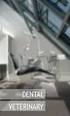 INSTRUKCJA OBSŁUGI APLIKACJI P5XS ZDALNA REGULACJA GENERATORA ULTRADŹWIĘKOWEGO NEWTRON P5XS SPIS TREŚCI 1 WPROWADZENIE...2 2 OSTRZEŻENIA...2 Użytkownicy urządzenia...2 Współpracujące urządzenia...2 3 OPIS...2
INSTRUKCJA OBSŁUGI APLIKACJI P5XS ZDALNA REGULACJA GENERATORA ULTRADŹWIĘKOWEGO NEWTRON P5XS SPIS TREŚCI 1 WPROWADZENIE...2 2 OSTRZEŻENIA...2 Użytkownicy urządzenia...2 Współpracujące urządzenia...2 3 OPIS...2
Przewodnik AirPrint. Niniejszy podręcznik użytkownika obowiązuje dla następujących modeli: DCP-J4120DW/MFC-J4420DW/J4620DW/ J5320DW/J5620DW/J5720DW
 Przewodnik AirPrint Niniejszy podręcznik użytkownika obowiązuje dla następujących modeli: DCP-J40DW/MFC-J440DW/J460DW/ J530DW/J560DW/J570DW Wersja 0 POL Definicje oznaczeń W niniejszym podręczniku użytkownika
Przewodnik AirPrint Niniejszy podręcznik użytkownika obowiązuje dla następujących modeli: DCP-J40DW/MFC-J440DW/J460DW/ J530DW/J560DW/J570DW Wersja 0 POL Definicje oznaczeń W niniejszym podręczniku użytkownika
Instrukcja oprogramowania do konfiguracji i odczytu danych NFC IWM CONFIG
 Instrukcja oprogramowania do konfiguracji i odczytu danych NFC IWM CONFIG Spis treści Wstęp 3 1. Instalacja aplikacji 4 2. Opis okien aplikacji 5 2.1 Ekran główny 5 2.2 Ekran odczytu danych/konfiguracji
Instrukcja oprogramowania do konfiguracji i odczytu danych NFC IWM CONFIG Spis treści Wstęp 3 1. Instalacja aplikacji 4 2. Opis okien aplikacji 5 2.1 Ekran główny 5 2.2 Ekran odczytu danych/konfiguracji
WIZUALNY PODRÊCZNIK DLA APLIKACJI NA TELEFONY Z SYSTEMEM ios
 PocketHome WIZUALNY PODRÊCZNIK DLA APLIKACJI NA TELEFONY Z SYSTEMEM ios DOM Ta aplikacja umożliwia wygodne zarządzanie pracą jednostki centralnej PocketHome z telefonu komórkowego. Aplikacja pozwala też
PocketHome WIZUALNY PODRÊCZNIK DLA APLIKACJI NA TELEFONY Z SYSTEMEM ios DOM Ta aplikacja umożliwia wygodne zarządzanie pracą jednostki centralnej PocketHome z telefonu komórkowego. Aplikacja pozwala też
Symfonia Faktura. Instalacja programu. Wersja 2013
 Symfonia Faktura Instalacja programu Wersja 2013 Windows jest znakiem towarowym firmy Microsoft Corporation. Adobe, Acrobat, Acrobat Reader, Acrobat Distiller są zastrzeżonymi znakami towarowymi firmy
Symfonia Faktura Instalacja programu Wersja 2013 Windows jest znakiem towarowym firmy Microsoft Corporation. Adobe, Acrobat, Acrobat Reader, Acrobat Distiller są zastrzeżonymi znakami towarowymi firmy
Laboratorium - Monitorowanie i zarządzanie zasobami systemu Windows 7
 5.0 5.3.3.5 Laboratorium - Monitorowanie i zarządzanie zasobami systemu Windows 7 Wprowadzenie Wydrukuj i uzupełnij to laboratorium. W tym laboratorium, będziesz korzystać z narzędzi administracyjnych
5.0 5.3.3.5 Laboratorium - Monitorowanie i zarządzanie zasobami systemu Windows 7 Wprowadzenie Wydrukuj i uzupełnij to laboratorium. W tym laboratorium, będziesz korzystać z narzędzi administracyjnych
Instrukcja instalacji oraz konfiguracji sterowników. MaxiEcu 2.0
 Instrukcja instalacji oraz konfiguracji sterowników. MaxiEcu 2.0 Wersja instrukcji 1.0.1 1 SPIS TREŚCI 1. Sprawdzenie wersji systemu Windows... 3 2. Instalacja sterowników interfejsu diagnostycznego...
Instrukcja instalacji oraz konfiguracji sterowników. MaxiEcu 2.0 Wersja instrukcji 1.0.1 1 SPIS TREŚCI 1. Sprawdzenie wersji systemu Windows... 3 2. Instalacja sterowników interfejsu diagnostycznego...
APLIKACJA MOBILNA. My CITROËN PRZYJACIEL KIEROWCY
 APLIKACJA MOBILNA My CITROËN PRZYJACIEL KIEROWCY My CITROËN PRZYJACIEL KIEROWCY POBIERANIE APLIKACJI Twoja strefa osobista Citroëna jest już dostępna na IOS i Androida. Poznaj funkcje aplikacji My Citroën
APLIKACJA MOBILNA My CITROËN PRZYJACIEL KIEROWCY My CITROËN PRZYJACIEL KIEROWCY POBIERANIE APLIKACJI Twoja strefa osobista Citroëna jest już dostępna na IOS i Androida. Poznaj funkcje aplikacji My Citroën
Instrukcja konfiguracji dostępu do sieci bezprzewodowej
 Defibrylator LIFEPAK CR2 z menedżerem programów AED LIFELINKcentral Instrukcja konfiguracji dostępu do sieci bezprzewodowej Należy upewnić się, że defibrylator LIFEPAK CR2 jest podłączony i gotowy do użytku
Defibrylator LIFEPAK CR2 z menedżerem programów AED LIFELINKcentral Instrukcja konfiguracji dostępu do sieci bezprzewodowej Należy upewnić się, że defibrylator LIFEPAK CR2 jest podłączony i gotowy do użytku
ON!Track smart tag AI T380 Polski
 ON!Track smart tag AI T380 Polski 1 Dane dotyczące dokumentacji 1.1 O niniejszej dokumentacji Przed uruchomieniem urządzenia należy zapoznać się z niniejszą dokumentacją. Jest to warunek konieczny bezpiecznej
ON!Track smart tag AI T380 Polski 1 Dane dotyczące dokumentacji 1.1 O niniejszej dokumentacji Przed uruchomieniem urządzenia należy zapoznać się z niniejszą dokumentacją. Jest to warunek konieczny bezpiecznej
Korzystanie z aplikacji P-touch Transfer Manager
 Korzystanie z aplikacji P-touch Transfer Manager Wersja 0 POL Wprowadzenie Ważna uwaga Treść niniejszego dokumentu i dane techniczne produktu mogą ulegać zmianom bez powiadomienia. Firma Brother zastrzega
Korzystanie z aplikacji P-touch Transfer Manager Wersja 0 POL Wprowadzenie Ważna uwaga Treść niniejszego dokumentu i dane techniczne produktu mogą ulegać zmianom bez powiadomienia. Firma Brother zastrzega
Pobieranie aplikacji Thermoval WiFi - kod QR. Ręczne pobieranie aplikacji Thermoval WiFi
 C Do sterowania bezprzewodowego za pomocą telefonu lub tabletu, niezbędne jest pobranie i zainstalowanie dedykowanej aplikacji Thermoval WiFi. Pobieranie aplikacji Thermoval WiFi - kod QR Pobierz aplikację
C Do sterowania bezprzewodowego za pomocą telefonu lub tabletu, niezbędne jest pobranie i zainstalowanie dedykowanej aplikacji Thermoval WiFi. Pobieranie aplikacji Thermoval WiFi - kod QR Pobierz aplikację
Eura-Tech. Instrukcja Obsługi Aplikacji Mobilnej
 Eura-Tech Instrukcja Obsługi Aplikacji Mobilnej Pobieranie aplikacji Przed rozpoczęciem ustawiania kamery IP, pobierz i zainstaluj aplikację Eura Cam. W sklepie Google Play wyszukaj aplikację EuraCam Funkcjonalność
Eura-Tech Instrukcja Obsługi Aplikacji Mobilnej Pobieranie aplikacji Przed rozpoczęciem ustawiania kamery IP, pobierz i zainstaluj aplikację Eura Cam. W sklepie Google Play wyszukaj aplikację EuraCam Funkcjonalność
INSTRUKCJA OBSŁUGI. Car Assistant INSTRUKCJA OBSŁUGI APLIKACJI
 INSTRUKCJA OBSŁUGI Car Assistant INSTRUKCJA OBSŁUGI APLIKACJI 1 Wstęp WYMAGANIA ios Do poprawnego działania aplikacji Car Assistant niezbędne jest urządzenie mobilne (smartphone, tablet) z systemem operacyjnym
INSTRUKCJA OBSŁUGI Car Assistant INSTRUKCJA OBSŁUGI APLIKACJI 1 Wstęp WYMAGANIA ios Do poprawnego działania aplikacji Car Assistant niezbędne jest urządzenie mobilne (smartphone, tablet) z systemem operacyjnym
IRISPen Air 7. Skrócona instrukcja obsługi. (Android)
 IRISPen Air 7 Skrócona instrukcja obsługi (Android) Niniejsza skrócona instrukcja obsługi pomaga w rozpoczęciu korzystania z urządzenia IRISPen Air TM 7. Zapoznaj się z nią przed przystąpieniem do użytkowania
IRISPen Air 7 Skrócona instrukcja obsługi (Android) Niniejsza skrócona instrukcja obsługi pomaga w rozpoczęciu korzystania z urządzenia IRISPen Air TM 7. Zapoznaj się z nią przed przystąpieniem do użytkowania
Korzystanie z edytora zasad grupy do zarządzania zasadami komputera lokalnego w systemie Windows XP
 Korzystanie z edytora zasad grupy do zarządzania zasadami komputera lokalnego w systemie Windows XP W tym opracowaniu opisano, jak korzystać z edytora zasad grupy do zmiany ustawień zasad lokalnych dla
Korzystanie z edytora zasad grupy do zarządzania zasadami komputera lokalnego w systemie Windows XP W tym opracowaniu opisano, jak korzystać z edytora zasad grupy do zmiany ustawień zasad lokalnych dla
Ri-Co informacje techniczne
 Ri-Co informacje techniczne DIODA sygnalizacyjna WEJŚCIA sygnałowe 3-24VAC/DC ZŁĄCZE diagnostyczne WYJŚCIA Sterujące 20mA ZASILANIE 12-24 VAC/DC Ri-Co podłączenie Sterownik należy podłączyć do napędu zgodnie
Ri-Co informacje techniczne DIODA sygnalizacyjna WEJŚCIA sygnałowe 3-24VAC/DC ZŁĄCZE diagnostyczne WYJŚCIA Sterujące 20mA ZASILANIE 12-24 VAC/DC Ri-Co podłączenie Sterownik należy podłączyć do napędu zgodnie
1. Aplikacja LOGO! App do LOGO! 8 i LOGO! 7
 1. Aplikacja do LOGO! 8 i LOGO! 7 1.1. Przegląd funkcji Darmowa aplikacja umożliwia podgląd wartości parametrów procesowych modułu podstawowego LOGO! 8 i LOGO! 7 za pomocą smartfona lub tabletu przez sieć
1. Aplikacja do LOGO! 8 i LOGO! 7 1.1. Przegląd funkcji Darmowa aplikacja umożliwia podgląd wartości parametrów procesowych modułu podstawowego LOGO! 8 i LOGO! 7 za pomocą smartfona lub tabletu przez sieć
Fiery Remote Scan. Uruchamianie programu Fiery Remote Scan. Skrzynki pocztowe
 Fiery Remote Scan Program Fiery Remote Scan umożliwia zarządzanie skanowaniem na serwerze Fiery server i drukarce ze zdalnego komputera. Programu Fiery Remote Scan można użyć do wykonania następujących
Fiery Remote Scan Program Fiery Remote Scan umożliwia zarządzanie skanowaniem na serwerze Fiery server i drukarce ze zdalnego komputera. Programu Fiery Remote Scan można użyć do wykonania następujących
